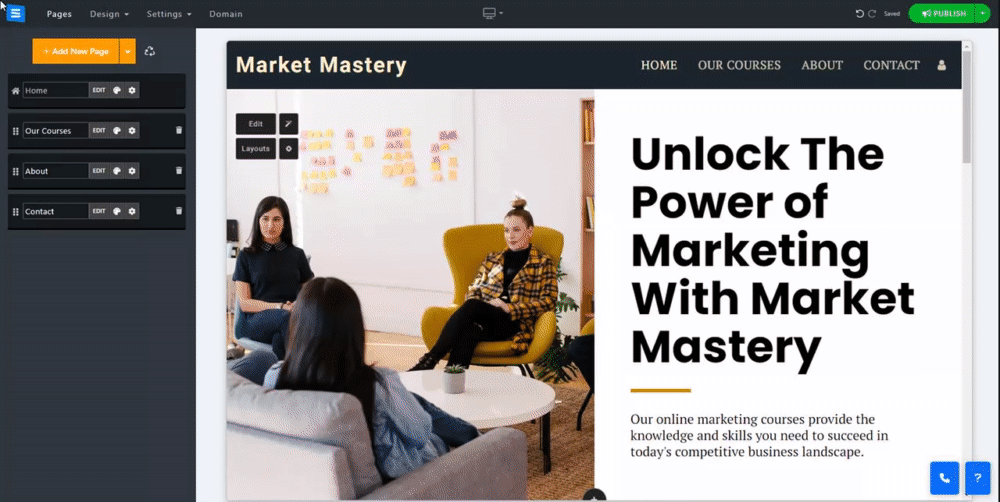Opret en side og tilføj forskellige sider til den som sektioner. Opret for eksempel en side kaldet Vores firma og tilføj flere sider (sektioner) til den, såsom Om, Team og Kontakt, og de vil blive vist som én side.
Sådan tilføjer du en side med flere sektioner:
Klik på Sider i webstedseditoren.
Klik på pilen , der peger ned ved siden af knappen Tilføj ny side .
Vælg Tilføj side med flere sektioner , og indtast navnet på siden.
Klik på knappen Sektioner og derefter Tilføj ny sektion .
Alternativt kan du vælge den ønskede side på din sideliste, klikke på tandhjulsikonet og vælge Konverter til side med flere sektioner .
Klik på Rediger og layout i hver sektion for at tilpasse den. Klik på tandhjulsikonet i sidemenuen for at skjule sektionen fra brugere/mobil, tilføje et slogan og duplikere sektionen. Træk sektionsboksen, eller klik på pilene inde i sektionen for at flytte den.
Når du har oprettet din multisektionsside, kan du tilføje eksisterende sider fra din aktuelle sideliste til multisektionssiden
Klik på knappen Sektioner og derefter Tilføj ny sektion .
Rul ned i sidevalgsmenuen og klik på Afsluttende indhold
Vælg den side, du vil tilføje, fra indstillingsskærmen, og klik på Indsæt
Bemærk - tilføjelse af siden vil duplikere den eksisterende side til multi-sektionssiden, originalen kan sikkert skjules for brugere eller slettes
Hvis du vælger at forlade den originale side, vil eventuelle ændringer på den ene side også påvirke den anden.
? Bemærk:
Muligheden Multi-sektion er tilgængelig for Multipage type hjemmesider. Læs om ændring af din webstedstype .
Siden med flere sektioner vises ikke på hjemmesiden, kun menuen Overskrift.
SEO-indstillinger er for hele siden med flere sektioner, ikke pr. sektion.